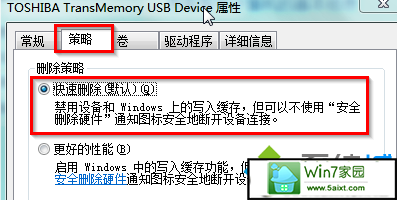图文为你win10系统移动硬盘后无法退出的方案
发布日期:2019-11-09 作者:大白菜系统 来源:http://www.1hdm.com
你是否遇到过win10系统移动硬盘后无法退出的问题。那么出现win10系统移动硬盘后无法退出的问题该怎么解决呢?很多对电脑不太熟悉的小伙伴不知道win10系统移动硬盘后无法退出到底该如何解决?其实只需要1.首先用户返回电脑的桌面界面,接着我们找到桌面的计算机图标并使用鼠标右键点击,在下滑菜单里面我们选择属性选项 2.在打开的计算机属性窗口里面,大家点击左侧菜单栏里面的设备管理器选项。就可以了。下面小编就给小伙伴们分享一下win10系统移动硬盘后无法退出的详细步骤:
1.首先用户返回电脑的桌面界面,接着我们找到桌面的计算机图标并使用鼠标右键点击,在下滑菜单里面我们选择属性选项。
2.在打开的计算机属性窗口里面,大家点击左侧菜单栏里面的设备管理器选项。
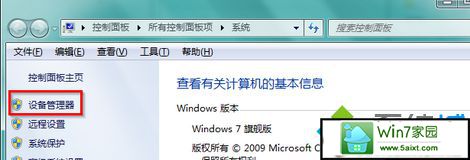
3.在弹出来的窗口里面,大家点击左侧菜单里面的磁盘驱动器,接着大家找到其中的移动硬盘所在的选项,例如小编这里使用的是TosHiBA TransMemory UsB device设备,接着我们使用鼠标双击打开它。

4.接下来系统便会弹出如下图所示的移动硬盘的属性窗口,接着我们切换到策略这一栏里面,并且把它快速删除选中,点击确定按钮其次退出窗口就行了。